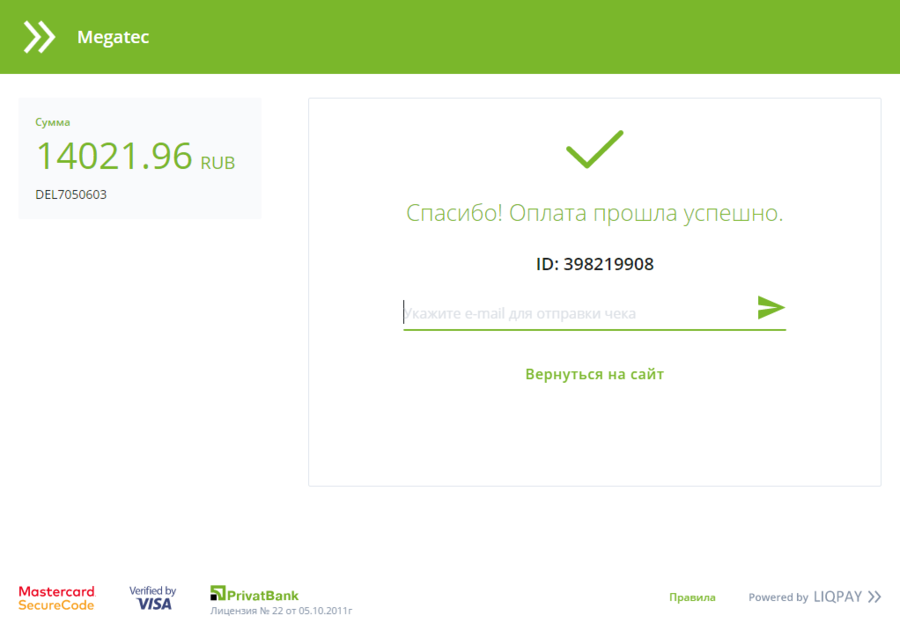Платежные web-сервисы: Сервис интеграции с платежной системой LiqPay (оплата картой в личном кабинете) — различия между версиями
м (→Настройки приложения «Система онлайн платежей») |
Aefremov (обсуждение | вклад) (→Введение) |
||
| (не показано 14 промежуточных версий 7 участников) | |||
| Строка 4: | Строка 4: | ||
<td> | <td> | ||
Поддерживаемые версии:<br /> | Поддерживаемые версии:<br /> | ||
| − | Начиная с 2009.2. | + | Начиная с 2009.2.23<br /> |
</td> | </td> | ||
</tr> | </tr> | ||
| Строка 10: | Строка 10: | ||
<br /> | <br /> | ||
==Введение== | ==Введение== | ||
| + | [[Файл: mb_030.png|left|Предупреждение]] <BR> Перед началом работы с платежными системами необходимо удостовериться в соответствии оборудования и программного обеспечения [[Мастер-Тур(15):Системно-аппаратные требования|системно-аппаратным требованиям]]. Если версия операционной системы не соответствует рекомендуемой, то работа с платежными сервисами не гарантирована в связи с ограничениями протоколов безопасности операционной системы.<br /> | ||
| + | <br><br /> | ||
Данный модуль реализует возможность оплаты путёвок в ПК «Мастер-Web» с помощью платежной карты через '''LiqPay'''.<br> LiqPay - это web-интерфейс ПриватБанка, с помощью которого клиенты-держатели карт Mastercard / VISA со всего мира могут оплачивать различные товары или услуги.<br /> | Данный модуль реализует возможность оплаты путёвок в ПК «Мастер-Web» с помощью платежной карты через '''LiqPay'''.<br> LiqPay - это web-интерфейс ПриватБанка, с помощью которого клиенты-держатели карт Mastercard / VISA со всего мира могут оплачивать различные товары или услуги.<br /> | ||
==Установка== | ==Установка== | ||
Для установки дополнительного модуля '''Сервис интеграции с платежной системой LiqPay''' нужно создать директорию '''Payments''' в каталоге <code>C:/inetpub/wwwroot</code> (корневом каталоге '''IIS''') и выложить туда распакованные файлы из архива<br /> | Для установки дополнительного модуля '''Сервис интеграции с платежной системой LiqPay''' нужно создать директорию '''Payments''' в каталоге <code>C:/inetpub/wwwroot</code> (корневом каталоге '''IIS''') и выложить туда распакованные файлы из архива<br /> | ||
| − | <code>payments-liqpay-9.2.22.ХХXXX.zip</code>.<br />Начиная с релиза '''9222SP0''', если используется [[Платежные web-сервисы: Выбор платежной системы|дополнительный модуль Выбор | + | <code>payments-liqpay-9.2.22.ХХXXX.zip</code>.<br>Устанавливать дополнительный модуль необходимо в том же домене, где расположено основное приложение ПК «Мастер-Web».<br />Начиная с релиза '''9222SP0''', если используется [[Платежные web-сервисы: Выбор платежной системы (оплата картой в личном кабинете)|дополнительный модуль Выбор платежной системы (оплата картой в личном кабинете)]], то необходимо скопировать файл <code>Megatec.MasterWeb.PaymentSystem.LiqPay.dll</code> из '''<code>/Payments/bin/</code>''' и разместить в папке '''<code>/EntryPoint/bin/</code>'''.<br> |
В '''управлении IIS''' необходимо создать ''виртуальный каталог'' для папки '''Payments'''. | В '''управлении IIS''' необходимо создать ''виртуальный каталог'' для папки '''Payments'''. | ||
| Строка 91: | Строка 93: | ||
Если данная настройка прописана в файле <code>web.config</code> основного приложения, то она должна быть прописана и в платежном сервисе с тем же значением. | Если данная настройка прописана в файле <code>web.config</code> основного приложения, то она должна быть прописана и в платежном сервисе с тем же значением. | ||
| | | | ||
| − | * '''false''' - хэширование пароля в файлах <code>cookie</code> ''выключено''; | + | * '''false''' или '''отсутствие настройки''' - хэширование пароля в файлах <code>cookie</code> ''выключено''; |
| − | * '''true | + | * '''true''' - хэширование пароля в файлах <code>cookie</code> ''включено''. |
|<syntaxhighlight lang="xml" enclose="div"> | |<syntaxhighlight lang="xml" enclose="div"> | ||
<add key="HashPasswordForCookie" value="true" /> | <add key="HashPasswordForCookie" value="true" /> | ||
| Строка 109: | Строка 111: | ||
</syntaxhighlight> | </syntaxhighlight> | ||
| + | |- style="vertical-align:text-top" | ||
| + | | 6 | ||
| + | | Настройка, позволяющая производить оплату в новой вкладке браузера.<br> | ||
| + | <font style="color:red">Внимание! Настройка обрабатывается, начиная с релиза '''9222SP0'''.</font> | ||
| + | <br><font style="color:red">'''Важно!'''</font><br /> | ||
| + | Если данная настройка прописана в файле <code>web.config</code> основного приложения, то она должна быть прописана и в платежном сервисе с тем же значением. | ||
| + | |||
| + | | | ||
| + | * '''false''' или '''отсутствие настройки''' - оплата производится в текущей вкладке браузера; | ||
| + | * '''true''' - оплата производится в новой вкладке браузера. | ||
| + | |<syntaxhighlight lang="xml" enclose="div"> | ||
| + | <add key="OpenPaymentInNewWindow" value="true" /> | ||
| + | </syntaxhighlight> | ||
|- style="vertical-align:text-top" | |- style="vertical-align:text-top" | ||
|} | |} | ||
| Строка 179: | Строка 194: | ||
|- style="vertical-align:text-top" | |- style="vertical-align:text-top" | ||
| + | | 7 | ||
| + | | Настройка, позволяющая задавать '''размер комиссии''', которая будет '''включена в сумму оплаты''' ('''для агентств''').<br> | ||
| + | Обрабатывается при включенной настройке '''AddPaymentsToMasterFinance'''. | ||
| + | | '''Значение комиссии''', которую необходимо ''включить в сумму платежа'' (целая часть отделяется либо запятой, либо точкой). | ||
| + | Комиссия указывается '''в процентах'''.<br /> | ||
| + | По умолчанию комиссия для агентств равна нулю. | ||
| + | |<syntaxhighlight lang="xml" enclose="div"> | ||
| + | <add key="addAgencyComission" value="10.0" /> | ||
| + | </syntaxhighlight> | ||
| + | |||
| + | |- style="vertical-align:text-top" | ||
| + | |||
| + | | 8 | ||
| + | | Настройка, позволяющая задавать '''размер комиссии''', которая будет '''включена в сумму оплаты''' ('''для частных лиц''').<br> | ||
| + | Обрабатывается при включенной настройке '''AddPaymentsToMasterFinance'''. | ||
| + | | '''Значение комиссии''', которую необходимо ''включить в сумму платежа'' (целая часть отделяется либо запятой, либо точкой). | ||
| + | Комиссия указывается '''в процентах'''.<br /> | ||
| + | По умолчанию комиссия для частных лиц равна нулю. | ||
| + | |<syntaxhighlight lang="xml" enclose="div"> | ||
| + | <add key="addPersonalComission" value="10.0" /> | ||
| + | </syntaxhighlight> | ||
| + | |- style="vertical-align:text-top" | ||
| + | |||
|} | |} | ||
<br /> | <br /> | ||
| Строка 200: | Строка 238: | ||
Если данная настройка прописана в файле <code>web.config</code> платежного сервиса, то она должна быть прописана и в основном приложении с тем же значением. | Если данная настройка прописана в файле <code>web.config</code> платежного сервиса, то она должна быть прописана и в основном приложении с тем же значением. | ||
| | | | ||
| − | * '''false''' - хэширование пароля в файлах <code>cookie</code> ''выключено''; | + | * '''false''' или '''отсутствие настройки''' - хэширование пароля в файлах <code>cookie</code> ''выключено''; |
| − | * '''true''' | + | * '''true''' - хэширование пароля в файлах <code>cookie</code> ''включено''. |
|<syntaxhighlight lang="xml" enclose="div"> | |<syntaxhighlight lang="xml" enclose="div"> | ||
<add key="HashPasswordForCookie" value="true" /> | <add key="HashPasswordForCookie" value="true" /> | ||
| Строка 213: | Строка 251: | ||
* '''false''' или '''отсутствие настройки''' - выключает запись платежей в «Мастер-Финанс». | * '''false''' или '''отсутствие настройки''' - выключает запись платежей в «Мастер-Финанс». | ||
|<syntaxhighlight lang="xml" enclose="div"> | |<syntaxhighlight lang="xml" enclose="div"> | ||
| − | <add key="paymentFactory" value="MasterSoft.Payments. | + | <add key="AddPaymentsToMasterFinance" value="true" /> |
| − | </syntaxhighlight> | + | </syntaxhighlight> |
| + | ''В версиях до релиза 9222SP0 может использоваться старая настройка'': | ||
| + | <syntaxhighlight lang="xml" enclose="div"> | ||
| + | <add key="paymentFactory" value="MasterSoft.Payments.PaymentFactoryWebPay, MasterSoft.Payments" /> | ||
| + | </syntaxhighlight> | ||
|- style="vertical-align:text-top" | |- style="vertical-align:text-top" | ||
| Строка 232: | Строка 274: | ||
Оплату можно произвести по путевкам, '''статус''' которых указан в настройке '''paymentsStatuses'''.<br /> | Оплату можно произвести по путевкам, '''статус''' которых указан в настройке '''paymentsStatuses'''.<br /> | ||
| − | Для возможности оплаты через платёжную систему ''' | + | Для возможности оплаты через платёжную систему '''LiqPay''' тип платёжной операции ('''PaymentOperation'''), ключ которой указан в настройке '''kindOfPay''', должен [[Мастер-Тур:Финансовый блок#Справочник типовых операций|иметь бланки]] и [[Мастер-Тур:Финансовый блок#Справочник типовых операций|иметь признак «Приходный»]] (PO_Type is null or PO_Type = 0). |
| + | |||
| + | '''Важно!''' Для отображения оплат на Мастер тура нужно в разделе API л/к «liqpay» в настройке url уведомление сервер-сервер нужно указать в формате: http://online.adriahit.com/Payments/Payment.aspx?action=reply, где | ||
| + | * http://online.adriahit.com/ – доменное имя | ||
| + | * Payments – название приложения в IIS | ||
| + | * Payment.aspx?action=reply – значение вносим без изменений | ||
==Работа в системе== | ==Работа в системе== | ||
| Строка 275: | Строка 322: | ||
<br /> | <br /> | ||
| − | Для оплаты путевки через '''LiqPay''' необходимо нажать ссылку '''Оплатить''' для нужной путевки (или кнопку '''Оплатить on-line''' в экране '''Информация о заказе'''). | + | Для оплаты путевки через '''LiqPay''' необходимо нажать ссылку '''Оплатить''' для нужной путевки (или кнопку '''Оплатить on-line''' в экране '''Информация о заказе''').<br> |
| + | [[Файл:Ak_087.png|900px]]<br> | ||
| + | |||
| + | После успешной оплаты, '''LiqPay''' позволяет ввести e-mail адрес для отправки чека и возвращает на страницу заказа ПК «Мастер-Web».<br> | ||
| + | [[Файл:Ak_088.png|900px]] | ||
[[Category:Платежные web-сервисы]] | [[Category:Платежные web-сервисы]] | ||
Текущая версия на 10:48, 21 апреля 2023
Версия статьи от 21-04-2023.
|
Поддерживаемые версии: |
Содержание
Введение
Перед началом работы с платежными системами необходимо удостовериться в соответствии оборудования и программного обеспечения системно-аппаратным требованиям. Если версия операционной системы не соответствует рекомендуемой, то работа с платежными сервисами не гарантирована в связи с ограничениями протоколов безопасности операционной системы.
Данный модуль реализует возможность оплаты путёвок в ПК «Мастер-Web» с помощью платежной карты через LiqPay.
LiqPay - это web-интерфейс ПриватБанка, с помощью которого клиенты-держатели карт Mastercard / VISA со всего мира могут оплачивать различные товары или услуги.
Установка
Для установки дополнительного модуля Сервис интеграции с платежной системой LiqPay нужно создать директорию Payments в каталоге C:/inetpub/wwwroot (корневом каталоге IIS) и выложить туда распакованные файлы из архива
payments-liqpay-9.2.22.ХХXXX.zip.
Устанавливать дополнительный модуль необходимо в том же домене, где расположено основное приложение ПК «Мастер-Web».
Начиная с релиза 9222SP0, если используется дополнительный модуль Выбор платежной системы (оплата картой в личном кабинете), то необходимо скопировать файл Megatec.MasterWeb.PaymentSystem.LiqPay.dll из /Payments/bin/ и разместить в папке /EntryPoint/bin/.
В управлении IIS необходимо создать виртуальный каталог для папки Payments.
Создание виртуального каталога
По умолчанию корневым каталогом IIS является C:/Inetpub/wwwroot. Для создания виртуального каталога для приложения находящегося в этом каталоге нужно выполнить следующие действия:
1 Зайти в Пуск (Start) → Настройки (Settings) → Панель управления (Control Panel) → Администрирование (Administrative Tools)

2 Диспетчер служб IIS

3 В открывшемся дереве каталогов выбрать Web Sites – Default Web Site. В открывшемся списке найти папку, для которой нужно создать виртуальный каталог, кликнуть по ней правой кнопкой мыши и выбрать Преобразовать в приложение

4 В открывшемся окне нужно нажать кнопку ОК

Подключение к базе данных ПК «Мастер-Тур»
В файле web.config, расположенном в папке Payments пропишите необходимые параметры подключения (красным цветом выделены значения, которые необходимо ввести).
Строка подключения к базе данных ПК «Мастер-Тур»:
<add key = "connectionString" value = "Data Source=ip-адрес сервера базы данных ПК «Мастер-Тур»;Initial Catalog=название базы данных ПК «Мастер-Тур»;User ID=логин пользователя ПК «Мастер-Тур»;Password=пароль пользователя ПК «Мастер-Тур»"/>
Настройка
После установки надстройка Сервис интеграции с платежной системой LiqPay доступна в экранах «Список заявок» и «Информация о заказе».
Настройки ПК «Мастер-Web»
Настройки задаются в секции <appSettings> файла web.config основного приложения ПК «Мастер-Web».
| № | Описание | Значение | Настройка |
|---|---|---|---|
| 1 | Включение дополнительного модуля Система онлайн платежей.
Обязательная настройка. |
Путь к приложению «Система онлайн платежей». | <add key="paymentsLink" value="http://somesite/Payments" />
|
| 2 | Настройка, определяющая статусы путевок, при которых доступна возможность оплаты через Сбербанк.
Обязательная настройка. |
Ключи статусов из таблицы [Order_Status], при которых доступна оплата через Сбербанк.
|
<add key="paymentsStatuses" value="7,37" />
|
| 3 | Настройка, позволяющая выводить предупреждающее сообщение о снятии комиссии при оплате. |
|
<add key="askUserBeforePayment" value="true" />
|
| 4 | Настройка, включающая механизм хэширования пароля пользователя, сохраняемого в файлах cookie, что позволяет усилить безопасность ПК «Мастер-Web».
По умолчанию хэширование включено. |
|
<add key="HashPasswordForCookie" value="true" />
|
| 5 | Настройка, определяющая партнеров в базе ПК «Мастер-Тур», которым разрешено осуществлять оплату путёвок онлайн. Внимание! Настройка обрабатывается, начиная с релиза 9222SP1 |
|
<add key="allowedPaymentPartnerKeys" value="10764"/>
|
| 6 | Настройка, позволяющая производить оплату в новой вкладке браузера. Внимание! Настройка обрабатывается, начиная с релиза 9222SP0.
|
|
<add key="OpenPaymentInNewWindow" value="true" />
|
Настройки приложения «Система онлайн платежей»
Настройки задаются в секции <LiqPay> файла web.config приложения Система онлайн платежей.
| № | Описание | Значение | Настройка |
|---|---|---|---|
| 1 | Публичный ключ клиента, который выдается платежной системой LiqPay.
Обязательная настройка. |
Публичный ключ клиента | <add key="publicKey" value="публичный ключ клиента" />
|
| 2 | Приватный ключ клиента, который выдается платежной системой LiqPay.
Обязательная настройка. |
Приватный ключ клиента | <add key="privateKey" value="приватный ключ клиента" />
|
| 3 | Определяет тип платежной операции. Тип платежной операции так же может задаваться в настройке SYSPaymentOperationId в таблице SystemSettings. В таком случае в настройке PaymentOperationId задается название настройки из таблицы SystemSettings. Обязательная настройка. |
Идентификатор типа операции - поле PO_Id из таблицы [PaymentOperations].Либо название настройки SYSPaymentOperationId из таблицы [SystemSettings].
|
<add key="PaymentOperationId" value="1" />
|
| 4 | Определяет пользователя ПК «Мастер-Тур», к которому будет привязываться оплата. Обязательная настройка. |
Ключ пользователя - поле US_KEY из таблицы [UserList].
|
<add key="masterTourUser" value="90" />
|
| 5 | Настройка, определяющая партнера, к которому будет привязываться оплата.
Обязательная настройка. |
Ключ филиала, к которому привязывается оплата (Поле PR_KEY из таблицы [Partners]).
|
<add key="paymentFilialKey" value="1" />
|
| 6 | Настройка, определяющая отдел, к которому будет привязываться оплата.
Обязательная настройка. |
Ключ отдела (кассы), к которому привязывается оплата (Поле PDP_KEY из таблицы [PrtDeps]).
|
<add key="departmentKey" value="2" />
|
| 7 | Настройка, позволяющая задавать размер комиссии, которая будет включена в сумму оплаты (для агентств). Обрабатывается при включенной настройке AddPaymentsToMasterFinance. |
Значение комиссии, которую необходимо включить в сумму платежа (целая часть отделяется либо запятой, либо точкой).
Комиссия указывается в процентах. |
<add key="addAgencyComission" value="10.0" />
|
| 8 | Настройка, позволяющая задавать размер комиссии, которая будет включена в сумму оплаты (для частных лиц). Обрабатывается при включенной настройке AddPaymentsToMasterFinance. |
Значение комиссии, которую необходимо включить в сумму платежа (целая часть отделяется либо запятой, либо точкой).
Комиссия указывается в процентах. |
<add key="addPersonalComission" value="10.0" />
|
Настройки задаются в секции <appSettings> файла web.config приложения Система онлайн платежей
| № | Описание | Значение | Настройка |
|---|---|---|---|
| 1 | Настройка, включающая механизм хэширования пароля пользователя, сохраняемого в файлах cookie, что позволяет усилить безопасность ПК «Мастер-Web».
По умолчанию хэширование включено. |
|
<add key="HashPasswordForCookie" value="true" />
|
| 2 | Включение режима записи нового платежа в систему «Мастер-Финанс». При этом в ПК «Мастер-Тур» платежи не сохраняются. |
|
<add key="AddPaymentsToMasterFinance" value="true" />
В версиях до релиза 9222SP0 может использоваться старая настройка: <add key="paymentFactory" value="MasterSoft.Payments.PaymentFactoryWebPay, MasterSoft.Payments" />
|
| 3 | Настройка, включающая экран редактирования суммы к оплате. |
|
<add key="allowCustomAmount" value="true" />
|
Подготовка данных
Оплату можно произвести по путевкам, статус которых указан в настройке paymentsStatuses.
Для возможности оплаты через платёжную систему LiqPay тип платёжной операции (PaymentOperation), ключ которой указан в настройке kindOfPay, должен иметь бланки и иметь признак «Приходный» (PO_Type is null or PO_Type = 0).
Важно! Для отображения оплат на Мастер тура нужно в разделе API л/к «liqpay» в настройке url уведомление сервер-сервер нужно указать в формате: http://online.adriahit.com/Payments/Payment.aspx?action=reply, где
- http://online.adriahit.com/ – доменное имя
- Payments – название приложения в IIS
- Payment.aspx?action=reply – значение вносим без изменений
Работа в системе
Поиск путевки
Список заявок, забронированных в базе данных туроператора, доступен в экране «Список заказов» по адресу: http://ip-адрес сервера Мастер-Веб/MasterWebStandard/OrderList.aspx.
Экран «Список заказов» доступен только для зарегистрированных и авторизованных в системе пользователей.
После ввода имени пользователя и пароля загрузится список заявок, оформленных на покупателя/агентство, указанного в поле «Партнер в БД МТ» при регистрации пользователя в Системе администрирования ПК «Мастер-Web», который сопоставлен имени текущего пользователя.
Для отбора путевок можно использовать фильтры:
- Поиск по номеру заявки;
- Поиск по фамилии туриста;
- Поиск по статусу документов на визу;
- Поиск по стране;
- Поиск по дате заявки;
- Дата тура с... и Дата тура по...;
- Путевки с наличием услуги «Виза»;
- Путевки с задолженностями.
Оплата путевки
Оплата доступна только для путевок имеющих статус, ключ которого указан в настройке paymentsStatuses.
Оплата путевок доступна в экранах «Список заявок» и «Информация о заказе».
Экран Список заказов доступен по адресу: http://ip-адрес сервера Мастер-Веб/MasterWebStandard/OrderList.aspx.
Экран Информация о заказе доступен по адресу: http://ip-адрес сервера Мастер-Веб/MasterWebStandard/OrderInfo.aspx.
Для оплаты путевки через LiqPay необходимо нажать ссылку Оплатить для нужной путевки (или кнопку Оплатить on-line в экране Информация о заказе).
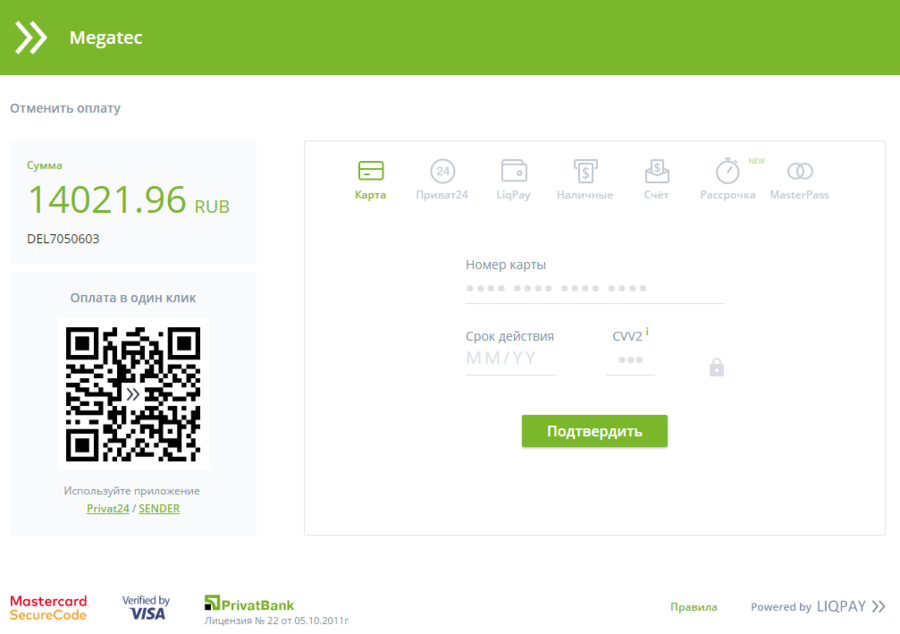
После успешной оплаты, LiqPay позволяет ввести e-mail адрес для отправки чека и возвращает на страницу заказа ПК «Мастер-Web».